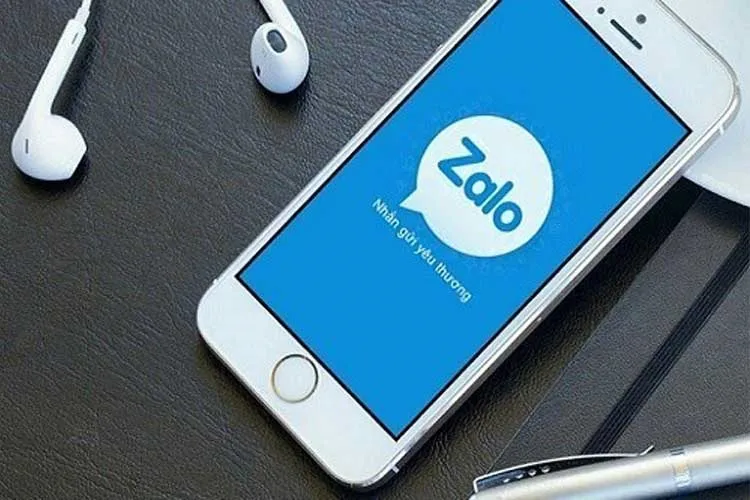Zalo là nền tảng mạng xã hội được sử dụng phổ biến ở Việt Nam hiện nay vì tính hiện đại và tiện lợi. Tuy nhiên, trong quá trình sử dụng đôi khi bạn sẽ gặp phải các lỗi cơ bản của Zalo trên iPhone như: không nhận được thông báo, lỗi không truy cập được vào album ảnh, lỗi không tìm được bạn bè quanh đây…
Hãy tham khảo bài viết dưới đây, team Thủ thuật của Blogkienthuc.edu.vn sẽ mách bạn một vài mẹo giúp giải quyết các lỗi Zalo trên iPhone đó một cách nhanh chóng.
Bạn đang đọc: 3 lỗi Zalo phổ biến trên iPhone và cách khắc phục
Cách khắc phục các lỗi Zalo trên iPhone
1. Khắc phục lỗi Zalo không nhận được thông báo
Đây là lỗi mà đa số người dùng Zalo thường xuyên gặp phải nhất. Lỗi này làm cho bạn bỏ lỡ các thông báo có tin nhắn mới từ bạn bè, người thân hoặc thông báo khi có người đăng ảnh lên dòng thời gian làm gián đoạn công việc cũng như chia sẻ các khoảnh khắc với nhau. Để khắc phục, bạn làm theo các bước dưới đây:
Bước 1: Bạn mở ứng dụng Zalo trên điện thoại, nhấn vào mục Thêm ở góc dưới bên phải > chọn vào Biểu tượng bánh răng ở góc trên bên phải.
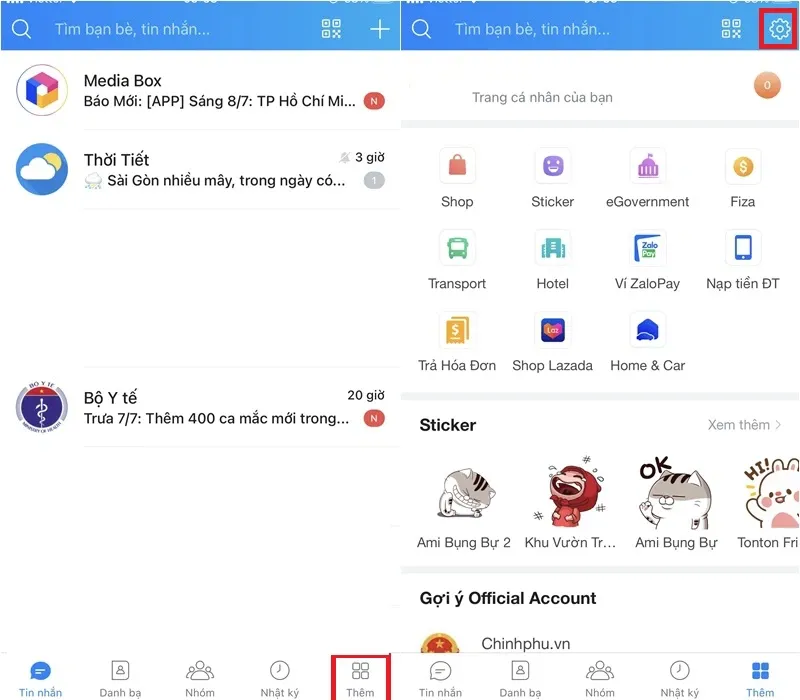
Bước 2: Bạn chọn vào mục Thông báo > tại đây bạn hãy tắt đi và kích hoạt lại bằng cách kéo các thanh gạt sang khung màu xanh dương ở các mục mà bạn muốn nhận thông báo như: Báo tin nhắn mới, báo tin nhắn từ mỗi nhóm,… Vậy là xong thật đơn giản phải không nào.
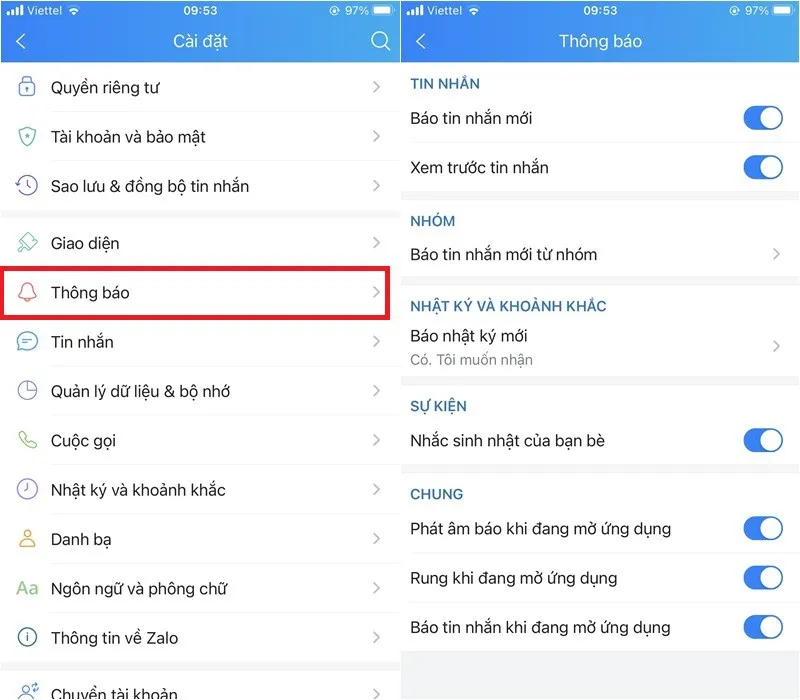
Nếu bạn đã thực hiện cách trên mà vẫn không nhận được thông báo. Bạn hãy kiểm tra lại ứng dụng Zalo đã được cấp quyền thông báo chưa. Để kiểm tra việc cấp quyền thông báo, bạn làm theo các bước sau:
Bước 1: Bạn vào Cài đặt > chọn Thông báo. Bạn hãy kéo xuống và chọn vào ứng dụng Zalo.
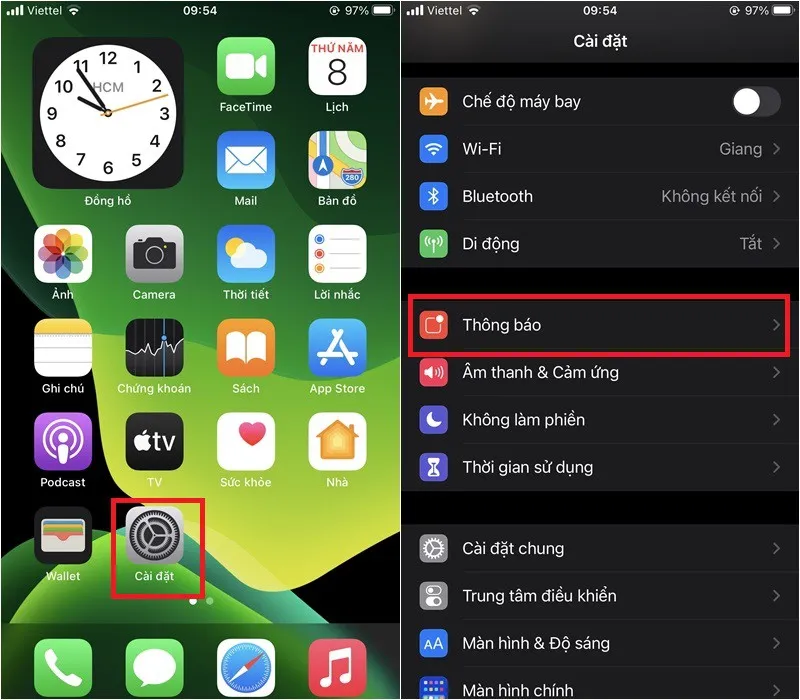
Bước 2: Tại đây, bạn hãy tắt đi và kích hoạt lại mục Cho phép thông báo là xong.
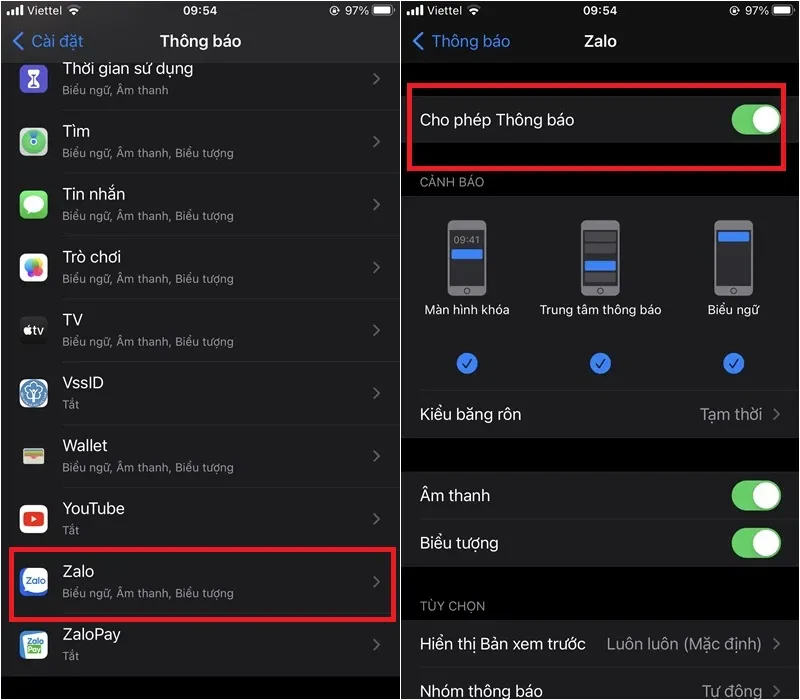
2. Khắc phục lỗi Zalo không thể truy cập album ảnh
Nguyên nhân chính của trường hợp này là do bạn chưa cấp quyền truy cập vào album ảnh cho ứng dụng Zalo. Để khắc phục, bạn thực hiện theo các bước sau:
Bước 1: Bạn vào Cài đặt > kéo xuống dưới để tìm và chọn ứng dụng Zalo.
Tìm hiểu thêm: Chỉ bạn biết cách đăng nhập Shopee lạ nhất
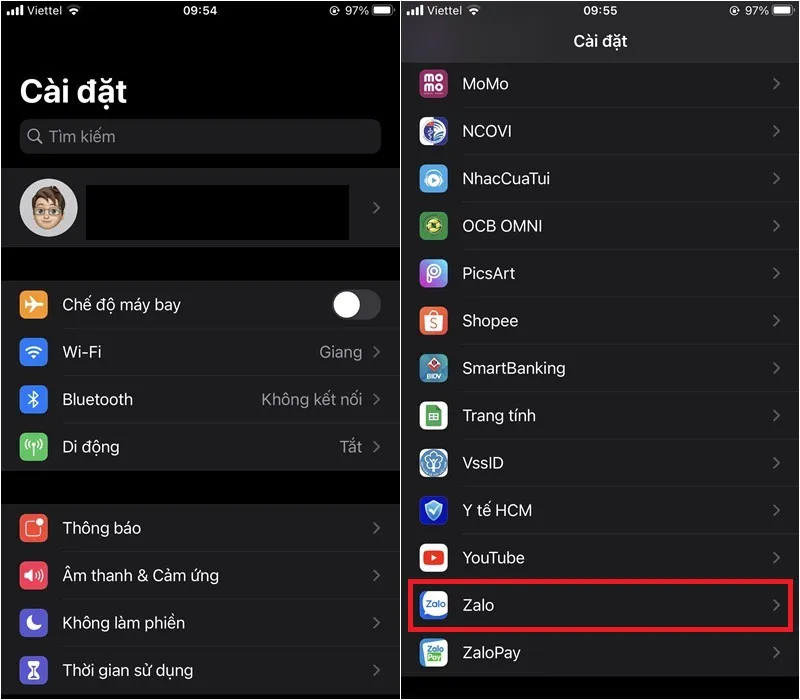
Bước 2: Nhấn vào mục Ảnh. Tại mục Cho phép truy cập ảnh, bạn hãy chọn Tất cả ảnh để cấp quyền nhé.
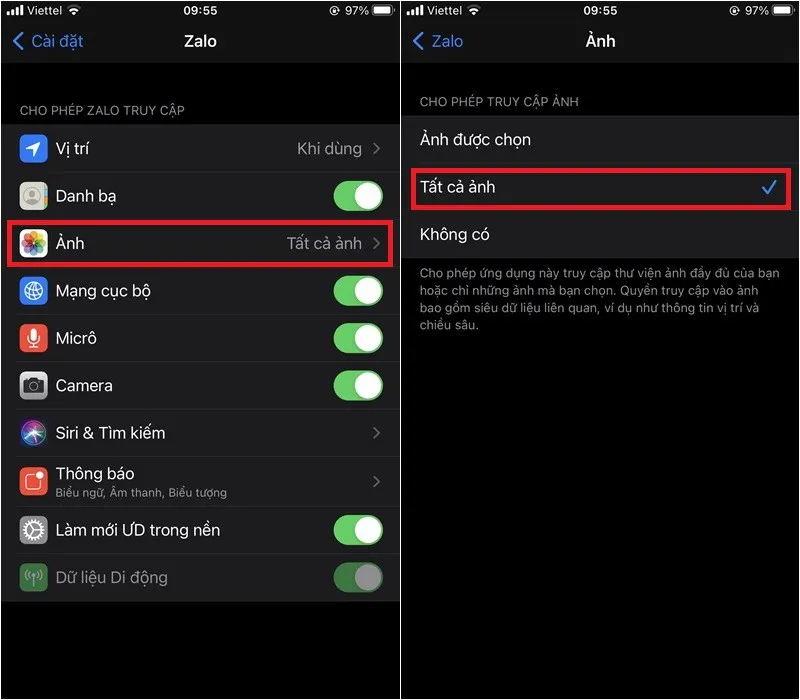
3. Khắc phục lỗi Zalo không tìm được bạn quanh đây
Tìm bạn quanh đây được xem là một trong các tính năng khá thú vị của Zalo giúp bạn kết nối được với nhiều người dùng Zalo hơn ở xung quanh bạn. Trong trường hợp bạn không thể sử dụng được tính năng này, bạn hãy thực hiện các bước sau đây:
Bước 1: Bạn vào Cài đặt > chọn Quyền riêng tư > chọn Dịch vụ định vị.
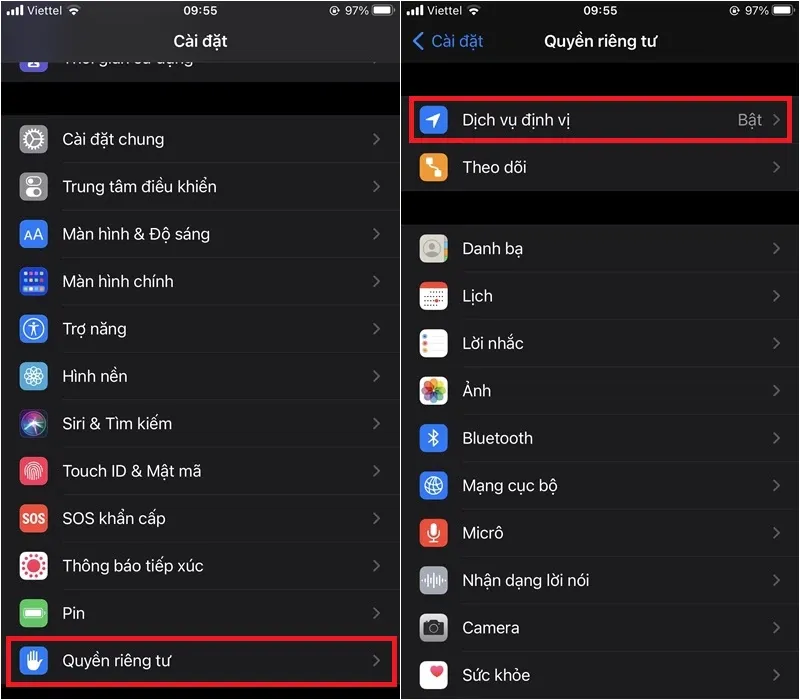
Bước 2: Bạn hãy thử tắt đi và kích hoạt lại mục Dịch vụ định vị. Tiếp đến, bạn hãy kéo xuống và chọn vào ứng dụng Zalo. Tại mục Cho phép truy cập vị trí, bạn chọn vào Khi sử dụng ứng dụng hoặc Luôn luôn để cấp quyền nhé. Thật đơn giản phải không nào.
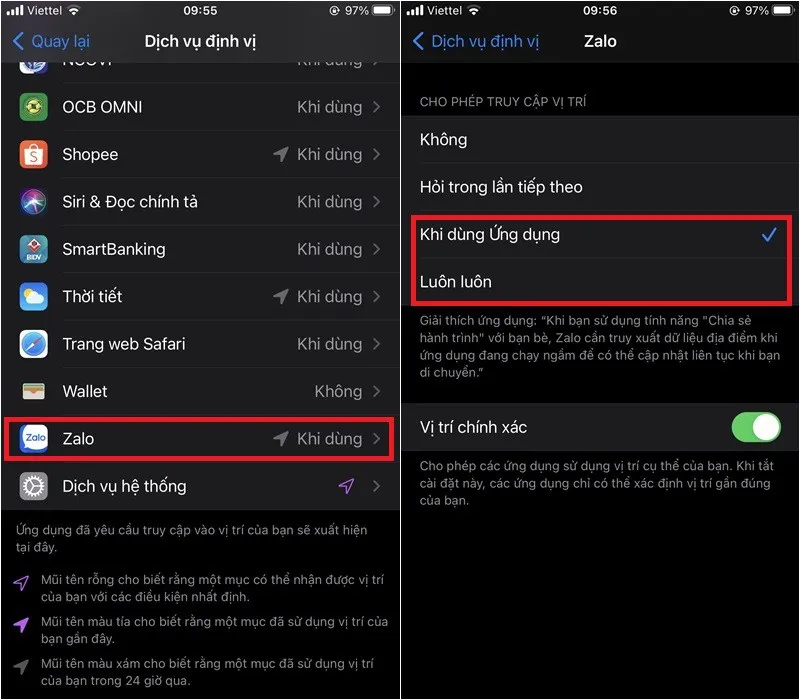
>>>>>Xem thêm: [iPhone/iPad] Quản lý, đọc và ghi file hệ thống cực dễ dàng với ứng dụng sau
Hy vọng với những chia sẻ trên đây có thể giúp bạn biết thêm được cách để khắc phục lỗi Zalo thường gặp trên iPhone một cách nhanh chóng. Nếu thấy bài viết hay, đừng quên like và chia sẻ đến người thân và bạn bè được biết nhé.
Xem thêm: Hướng dẫn bạn cách xem số điện thoại ẩn trên Zalo